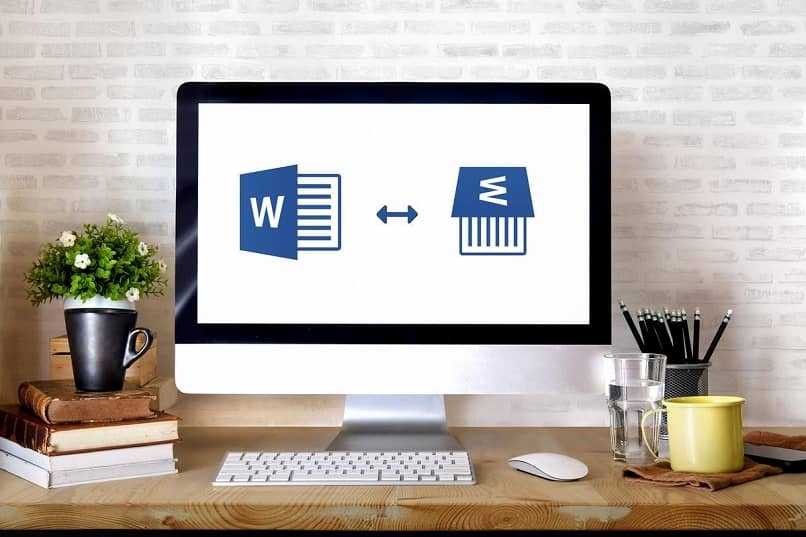
Hoje vamos ver como colocar ou alterar a orientação paisagem de uma página no Word. Isso é extremamente fácil de fazer e pode ser extremamente útil para muitas situações quando estamos trabalhando no Word.
A Microsoft nos oferece um grande número de ferramentas, como ser capaz de usá-lo gratuitamente online. É ainda fácil alterar o tema ou a aparência do Microsoft Office em questão de segundos.
De opções tão básicas e simples como as mencionadas acima, a outras que, apesar de básicas, ainda são bastante úteis.
Certamente, em muitas ocasiões, você teve que editar um arquivo do Word para trabalhar ou estudar várias páginas. Talvez este trabalho tivesse sido melhor apreciado se as páginas fossem horizontais e não verticais, como vem por padrão.
Você sabia que pode virar as páginas para colocá-las horizontalmente? Este processo é muito fácil de fazer. Você pode até criar páginas específicas em todo o seu documento do Word. Desta forma, você pode ter alguns verticalmente e outros horizontalmente.
Isso é extremamente útil, dependendo do que você está fazendo no programa de automação de escritório da Microsoft. Mas o quão bem aplicado pode dar-lhe resultados muito bons, obtendo um documento profissional e devidamente apresentado.
Vamos ver um tutorial bastante detalhado para que você possa colocar um documento totalmente na horizontal ou para que apenas as páginas que você escolher sejam colocadas na horizontal, mantendo o resto na vertical.
Como alterar a orientação da página no Word
Alterar um documento do Word para horizontal é uma tarefa muito simples que com apenas dois cliques você pode conseguir.
O que você deve fazer é ir para o “Projeto”Na parte superior do documento que você deseja ver horizontalmente. Depois disso, temos que apertar o botão “Orientação”.
Duas opções aparecem: Horizontal ou vertical. Você pode modificar essas opções quantas vezes achar necessário.
Alterar uma parte do documento para paisagem
Fazemos o mesmo que no exemplo anterior. Vamos até a aba “Design” e clicamos em “Orientação”. Aqui você deve clicar em “Vertical” ou “Horizontal”.
Agora você terá que escolher o conteúdo que deseja exibir horizontalmente. Para isso vá em “Design” e depois em “Configuração da página”.
Aqui você terá que escolher “Horizontal” e logo “Aplica-se a “ e você terá que escolher qual área deseja que seja horizontal.
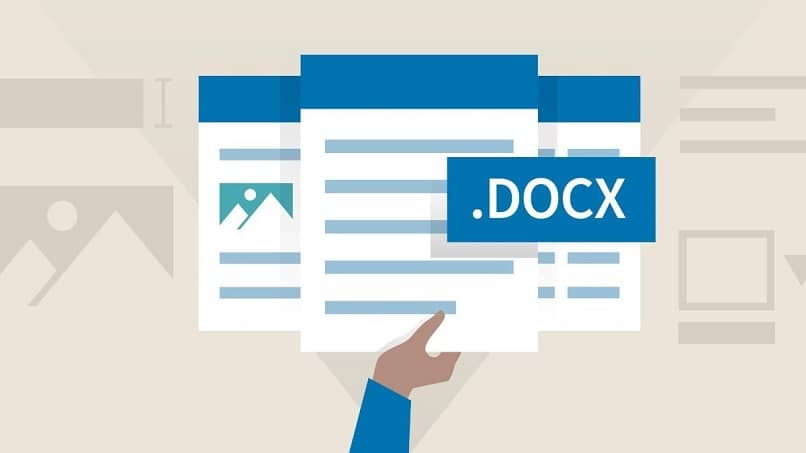
Como virar uma página do Word horizontal ou verticalmente
É tão simples não só mudar a orientação das páginas para paisagem, mas também você pode alterar um ou mais itens específicos no mesmo documento. Desta forma, você pode ter as duas orientações no mesmo arquivo sem ter que criar documentos diferentes para o mesmo trabalho.
O Word possui atalhos e com muitos truques e não é por menos, os aplicativos de automação de escritório são consideravelmente úteis e completos, principalmente Microsoft Office Possui muitas ferramentas com infinitas opções destinadas a praticamente qualquer tipo de situação, como escrever verticalmente em Word.
Na categoria de aplicativos de escritório você encontrará um grande número de tutoriais relacionados a este tipo de aplicativos úteis que muitos de nós usamos todos os dias. Quer por motivos de trabalho, quer por motivos de estudo.
Lembre-se que se você ainda tiver qualquer tipo de dúvida ou pergunta sobre como colocar a orientação da paisagem na palavra seja para todo o documento ou para uma página específica, basta deixar um comentário com a sua pergunta na seção dedicada a eles que você encontrará um pouco mais abaixo.